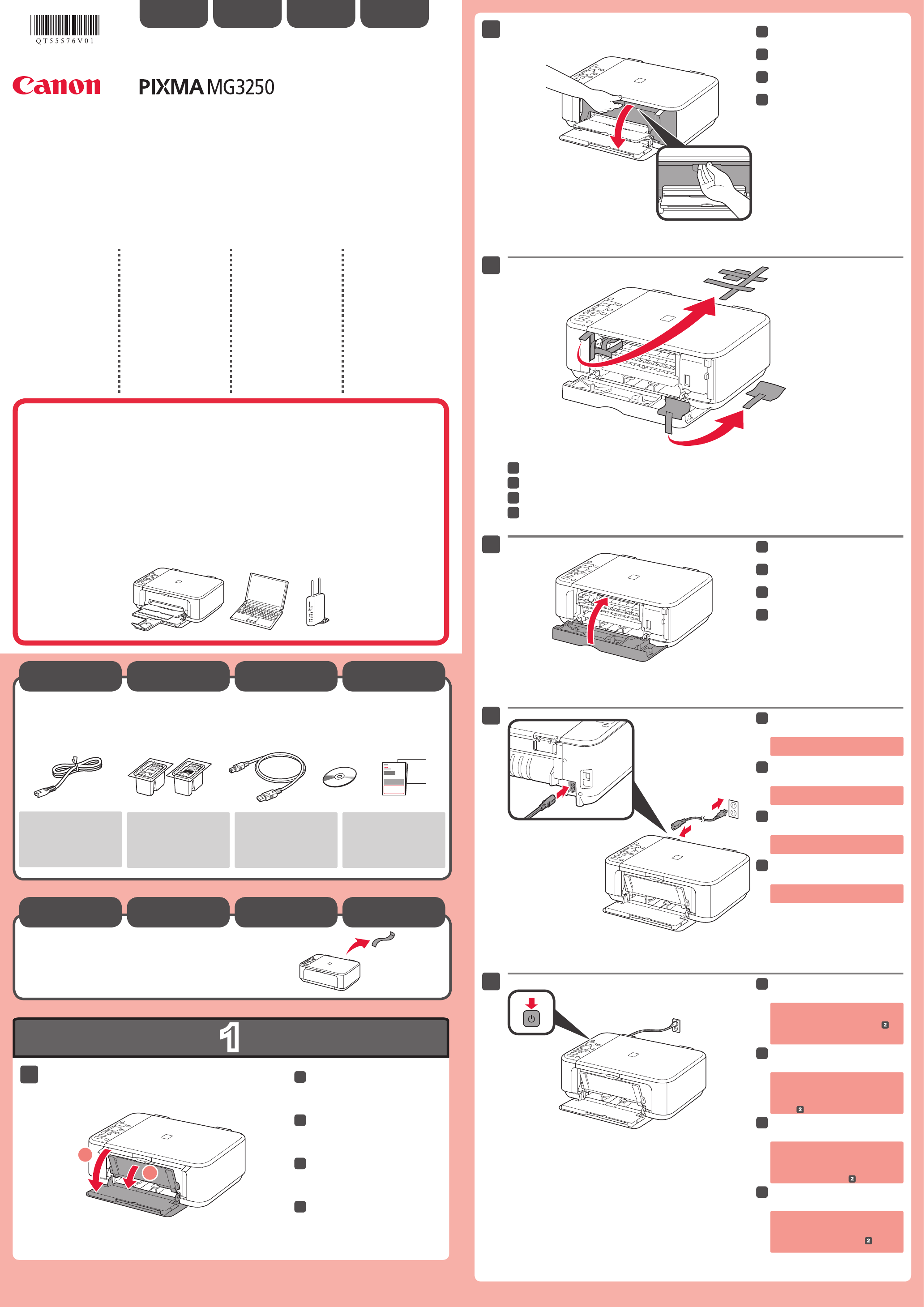-
Canon Pixna mg3200 druckt nach patronenwechsel versetzt Eingereicht am 23-12-2023 15:28
Antworten Frage melden -
kann vom pc aus plötzlich nicht mehr drucken, WLAN Licht leuchtet immer, ist es deshalb und was soll ich machen? danke Eingereicht am 7-8-2023 16:46
Antworten Frage melden -
Fehlerbehebung, Drucker druckt nicht mehr nach Patronenwechsel Eingereicht am 5-11-2022 17:19
Antworten Frage melden -
Drucker druckt nicht mehr nach Wechsel der Patronen Eingereicht am 5-11-2022 17:11
Antworten Frage melden -
Ist dieses Gerät geeignet
Antworten Frage melden
Dokumente zu can und
Auf PC zu speichern ?? Eingereicht am 29-3-2022 19:03 -
tintenauffangbehälter ist voll wie kann ic ihn zurücksetzen Eingereicht am 13-12-2020 10:43
Antworten Frage melden -
der Drucker druckt ohne Farbe. Neue Patrone eingesetzt. Das gleiche.....
Antworten Frage melden
Da leuchtet C unter dem Displayfenster. Heisst das Color?
Hab immer nur schwarz gedruckt,weil ich nicht weiss,wie ich bunt oder schwarz drucken kann. Eingereicht am 29-5-2020 20:46 -
Mein PC meldet immer offline obwohl der Drucker onlinie ist und druckt natürlich nicht Eingereicht am 24-2-2020 14:33
Antworten Frage melden -
Drucker MG3200 scannt nicht nach Neuinstallation Windows 10 Eingereicht am 20-1-2020 13:05
Antworten Frage melden -
Canon Pixma MG3200: Druckt nicht.
Antworten Frage melden
Fehleranzeige: grüne Leuchte blinkt non stop - im Display wir abwechselnd P 0 und 7 angezeigt. Eingereicht am 10-10-2019 16:10-
Da ist mit ziemlicher Sicherheit der Tintenauffangbehälter, bzw. der Schwamm voll! Beantwortet 10-10-2019 17:00
Finden Sie diese Antwort hilfreich? (3) Antwort melden
-
-
-
Danke. Was ist in dem Fall machbar? Schublade mit Kartusche lässt sich nicht öffnen Beantwortet 10-10-2019 at 17:36
Finden Sie diese Antwort hilfreich? Antwort melden
-
-
-
Auf youtube gibt es eine ziemlich gute Anleitung zum Selbstreinigen, ist aber sehr aufwendig und ziemlich schmutzig! Habe leider den Link gerade nicht parat!
Finden Sie diese Antwort hilfreich? Antwort melden
Beantwortet 10-10-2019 at 17:51
-
-
Die grüne Leuchte blinkt non stop; im Display wird abwechselnd P 0 und 7 angezeigt Eingereicht am 10-10-2019 16:01
Antworten Frage melden -
Die grüne Leuchte blinkt non stop und im Display wird abwechsend P 0 und 7 angezeigt Eingereicht am 10-10-2019 15:59
Antworten Frage melden -
Die grüne Leuchte blinkt 7x und im Display wird abwechselnd P 0 und 7 angezeigt Eingereicht am 11-6-2019 10:29
Antworten Frage melden -
Unter welcher Adresse kann ich eine Betriebsanleitung für Canon Drucker MG3200 ? Eingereicht am 12-5-2019 11:53
Antworten Frage melden -
wie richte ich meine neue Fritz box auf mein drcker ein Eingereicht am 1-5-2019 17:28
Antworten Frage melden -
Warum läßt sich der Drucker trotz Stromversorgung nicht einschalten?
Antworten Frage melden
Eingereicht am 23-3-2019 11:00 -
Neue Patronen ausgetauscht, druckt aber nicht, kommt immer der Hinweiß keine Tinte
Antworten Frage melden
Eingereicht am 17-1-2019 19:43 -
wie kann man die Druckqualiät von Canon MG3200 ändern? Eingereicht am 1-1-2019 13:22
Antworten Frage melden -
Wie kann ich bei Canon MG3200 eine Vorder und Rückseite drucken ? Eingereicht am 20-12-2018 06:32
Antworten Frage melden -
Wie kann ich bei Canon MG3200 eine Vor und Rückseite drucken Eingereicht am 20-12-2018 06:24
Antworten Frage melden -
Hallo,
Antworten Frage melden
wie kann ich die bidirektionale Unterstützung aktivieren?
Herzlichen Dank für die Hilfe Eingereicht am 5-6-2018 10:18 -
Wie wird die bidirektionale Unterstützung aktiviert?
Antworten Frage melden
Eingereicht am 5-6-2018 10:16 -
Ich habe versucht ein Dokument einzuscannen. Wie muß ich dabei vorgehen und wo finde ich das eingescannte Dokument um es als Anhang an eine E-Mail zu senden Eingereicht am 8-12-2017 15:57
Antworten Frage melden -
wie kann ich mehrere Seiten als eine Datei einscannen? Eingereicht am 16-2-2017 10:38
Antworten Frage melden -
Wie öffne ich den Drucker um eine Farbpatronen zu wechseln Eingereicht am 4-2-2017 18:37
Antworten Frage melden -
kann ich eine Seite beim Kopieren verkleinern Eingereicht am 2-1-2017 15:20
Antworten Frage melden -
neue Patronen einfesetzt zeigt trotzdem an die tinte ist verbraucht Eingereicht am 12-1-2015 14:45
Antworten Frage melden-
Schutzfolie entfernt? Wenn ja, kalibrieren oder aus- und wieder einschalten Beantwortet 12-1-2015 17:50
Finden Sie diese Antwort hilfreich? (1) Antwort melden
-
-
wie kann ich den drucker wieder auf werkseinstellung zurücksetzten Eingereicht am 17-3-2014 16:48
Antworten Frage melden-
wie kann ich den Canon pixma mg 3250 auf werkseinstellung zurücksetzen ? Beantwortet 30-6-2014 12:05
Finden Sie diese Antwort hilfreich? (35) Antwort melden
-